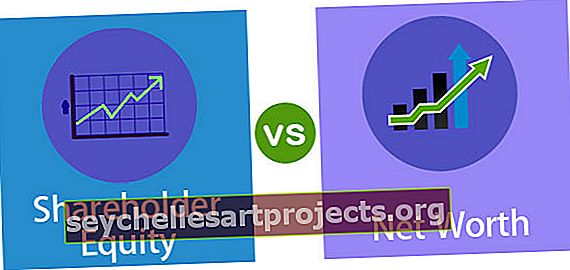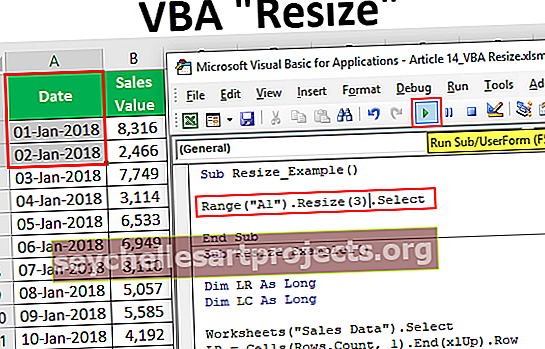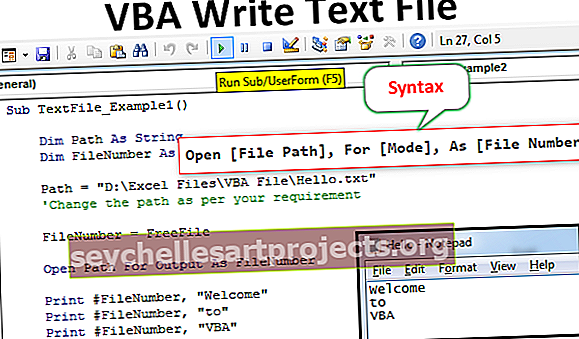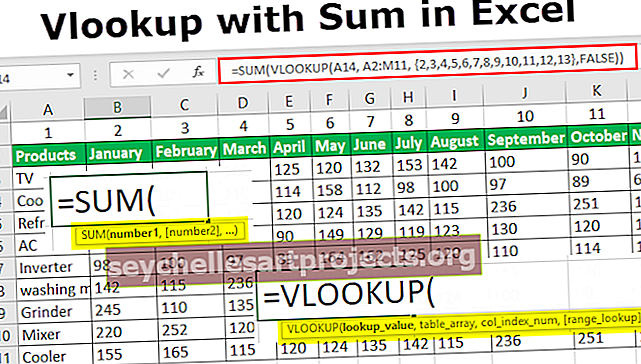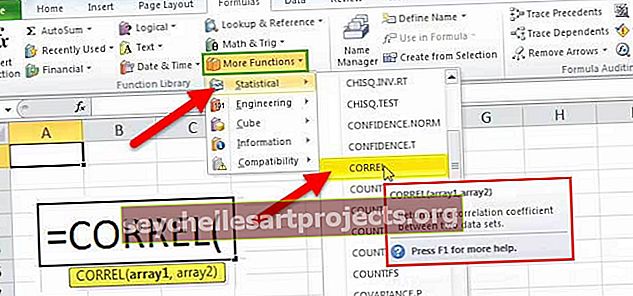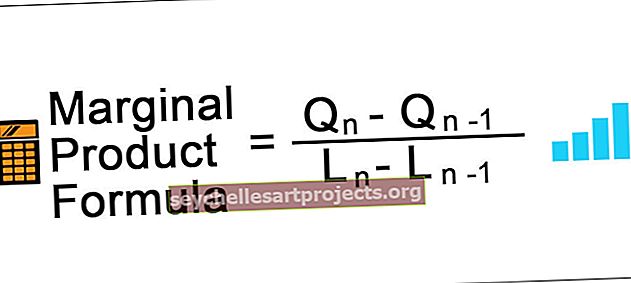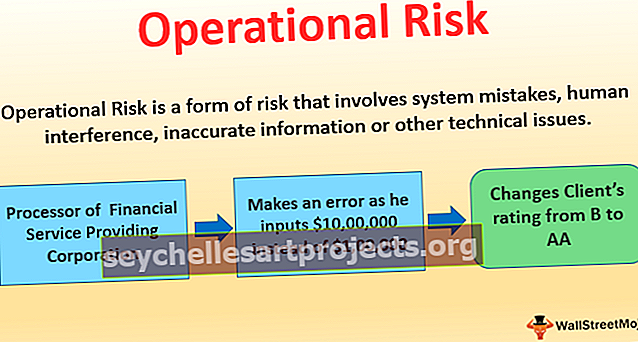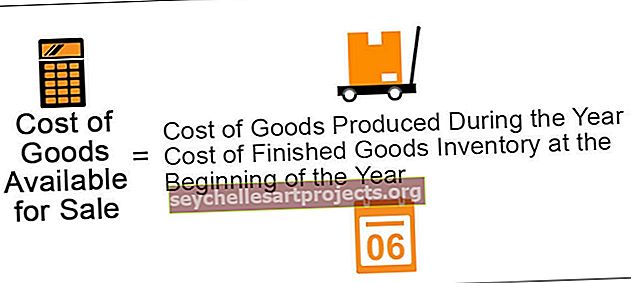Časový rozvrh v aplikaci Excel | 18 snadných kroků k vytvoření kalkulačky časového rozvrhu
Kalkulačka časového rozvrhu aplikace Excel
Jak název napovídá, časový rozvrh je metoda používaná k zaznamenávání času. V metodě časového rozvrhu zadáme čas do a časový limit osobou, abychom vypočítali celkový čas strávený osobou v práci. Původně byl vyvinut pro zaměstnavatele k výpočtu mezd s ohledem na oběd nebo dobu přestávky danou osobou.
Jak vytvořit kalkulačku časového rozvrhu v aplikaci Excel? (s příklady)
Časový výkaz používá následující vstupy od uživatele:
Tuto šablonu Excel časového rozvrhu si můžete stáhnout zde - Šablona Excel rozvrhu- Včas
- Out Time
- Čas vloupání
- Čas vypuknutí
Tyto vstupy může uživatel zadat ručně a vypočítat celkový čas strávený.
Odečteme In Time od Break in Time a out time od Break out time, abychom vyloučili dobu přestávky zaměstnance.
Tuto šablonu Excel časového rozvrhu si můžete stáhnout zde - Šablona Excel rozvrhuPříklad č. 1
Kalkulačka časových výkazů v aplikaci Excel se používá k zaznamenávání doby, kterou člověk pracoval na práci. V prvním příkladu se seznámíme se základním časovým rozvrhem a poté přejdeme k profesionálnímu.
Formát časového rozvrhu aplikace Excel vypadá takto,

Hodnoty v Date, Time in-out, lunch in-out budou ručně zadány uživatelem. A použijte výpočet časového rozvrhu aplikace Excel se vzorci v celkové pracovní době se bude počítat.
- Krok 1 - Do buňky F1 napište rovnici aplikace Excel

Celková pracovní doba se počítá z celkového času stráveného osobou při odečtení doby oběda, kterou osoba strávila.
- Krok 2 - Přetáhněte vzorec do buňky F6, protože provedeme 5 záznamů.

- Krok 3 - Nyní zadejte datum a zbytek hodnot,

Nyní máme první časový rozvrh, který počítá celkové hodiny strávené osobou v práci.
Příklad č. 2
Pojďme si vytvořit časový rozvrh profesionálním způsobem.
Aby společnost mohla vypočítat čas odpracovaný jejími zaměstnanci a čas přesčas, musí vypočítat mzdu.
Standardní pracovní doba pro společnost je 8 hodin a za povinných 8 hodin je plat 500INR, zatímco za přesčasy je plat 650INR.
Formát je uveden níže,

- Krok 1 - Nejprve zadáme standardní pracovní dobu do buňky K2,

Použil jsem funkci TIME excel, takže hodiny jsou 8 hodin 0 minut a 0 sekund cokoli výše, co bude považováno za přesčas.
- Krok 2 - V aplikaci Excel je klíčem správný formát, vložme vzorec do buňky F2 a vypočítáme celkovou dobu odpracovanou zaměstnancem.

- Krok 3 - Nyní chceme, aby naše buňka byla ve správném formátu, takže na buňku klikněte pravým tlačítkem a přejděte do kategorie formátu.

- Krok 4 - Přejít na Vlastní a vyberte h: mm na hodiny a minuty

- Krok 5 - Přetáhněte jej do buňky F6.

- Krok 6 - Ve sloupci Pravidelné jsou běžné hodiny osm hodin denně, ale řekněme, že pokud celkový počet pracovních hodin přesáhne osm hodin denně, měl by zobrazit celkovou pracovní dobu, pokud se nezobrazí běžných osm hodin.
K tomu používáme funkci if. Do buňky G2 napište vzorec časového rozvrhu aplikace Excel,

Zamkl jsem buňku K1, protože se nezmění jako reference.
- Krok 7 - Přetáhněte buňku G2 na G6.

- Krok 8 - Buňka G2 zobrazuje nesprávnou hodnotu, protože je nesprávné formátování
Takže teď, abychom získali správnou hodnotu, musíme kliknout na buňku G2 a stisknout pravé tlačítko myši, poté přejít na formátování sekce buňky a ve vlastním výběru h: mm a kliknout na ok.

- Krok 9 - Použijte štětec malíře formátu Excel ke kopírování stejného formátu pro níže uvedené buňky.

- Krok 10 - Nyní vypočítáme přesčasové hodiny odpracované zaměstnancem. Do buňky H2 napište vzorec časového rozvrhu aplikace Excel,

Tím se vypočítá přesčas provedený zaměstnancem.
- Krok 11 - Přetáhněte toto do buňky H6.

- Krok 12 - Vždy nezapomeňte zkontrolovat správný formát. Klikněte pravým tlačítkem na vybrané buňky, přejděte do sekce formátování a ve vlastním vyberte h: mm, poté klikněte na ok a získejte správnou hodnotu.

- Krok 13 - Vypočítejte celkovou pracovní dobu sečtením buněk F2 až F6.

- Krok 14 - Data jsou v časovém formátu a pro přepočet na číselný formát pro výpočet výplaty do buňky F9 napište níže uvedený vzorec.

- Krok 15 - Totéž opakujte pro hodiny přesčas,

- Krok 16 - Nyní změňte formát buněk F9 a H9 na formát čísel kliknutím pravým tlačítkem a ve formátu buněk klikněte na číslo.

- Krok 17 - Pro běžnou pracovní dobu je výplata 500 INR a pro hodiny přesčas je výplata 650 INR. Výplatu vypočítejte podle následujícího vzorce,

- Krok 18 - Nyní začněte dávat vstupy, abyste viděli výsledek.

Celková odměna přijatá zaměstnancem bude 22287,5 INR.
Věci k zapamatování
- Formátování je klíčem v kalkulačce časového rozvrhu v aplikaci Excel.
- K výpočtu času vždy používejte formát H: mm, tj. Hodiny a minuty.